Devtools
Devtools 插件开发工具提供了一些 Task 用于辅助 Halo 插件的运行与调试,使用此工具的前提是需要具有 Docker 环境。
Devtools 还提供了一些其他的构建任务,如插件打包、插件检查等。
安装
Devtools 是使用 Java 开发的一个 Gradle 插件,如果你使用的 halo-dev/create-halo-plugin 创建的插件项目,那么你无需任何操作,它已经默认集成了 Devtools 插件。
你可以在项目的 build.gradle 中找到它:
plugins {
// ...
id "run.halo.plugin.devtools" version "0.4.0"
}Release 版本和版本说明可以在 GitHub Releases 上查看。
使用说明
当在项目中引入了 devtools 之后,就可以使用一些额外的构建任务来辅助插件的开发,参考 构建任务详解。
例如,正在开发 plugin-starter 插件时,可以通过 haloServer 任务启动 Halo 服务,来测试插件功能:
./gradlew haloServer看到如下日志时表示 Halo 服务已经启动成功:
=======================================================================
> Halo 启动成功!
访问地址:http://localhost:8090/console?language=zh-CN
用户名:admin
密码:admin
API 文档:http://localhost:8090/swagger-ui.html
插件开发文档:https://docs.halo.run/developer-guide/plugin/introduction
=======================================================================修改代码后,无需停止服务,只需执行:
./gradlew reload即可应用改动。如果使用 watch 任务启动插件,则不需要执行 reload,它会自动监听并重载插件。
配置
可通过 build.gradle 文件中的 halo {} 块自定义 Devtools 启动 Halo 服务必要配置,示例如下:
halo {
version = '2.20'
superAdminUsername = 'admin'
superAdminPassword = 'admin'
externalUrl = 'http://localhost:8090'
docker {
// windows 默认为 npipe:////./pipe/docker_engine
url = 'unix:///var/run/docker.sock'
apiVersion = '1.42'
}
port = 8090
debug = true
debugPort = 5005
}-
version:表示要使用的 Halo 版本,随着插件 API 的更新你可能需要更高的 Halo 版本来运行插件,可自行更改。 -
superAdminUsername:Halo 的超级管理员用户名,当你启动插件时会自动根据此配置和superAdminPassword为你初始化 Halo 的超级管理员账户。 -
superAdminPassword:Halo 的超级管理员用户密码。 -
externalUrl:Halo 的外部访问地址,一般默认即可,但如果修改了端口号映射可能需要修改。 -
docker.url:用于配置连接 Docker 的 url 信息,在 Mac 或 Linux 系统上默认是unix:///var/run/docker.sock,在 windows 上默认是npipe:////./pipe/docker_engine。 -
docker.apiVersion:Docker 的 API 版本,使用docker version命令可以查看到,如果你的 Docker 版本过低可能需要更改此配置,示例:➤ docker version Client: Version: 24.0.7 API version: 1.43 -
port:Halo 服务的端口号,如果你的 Halo 服务端口号不想使用默认的8090或者想使用多个 Halo 服务,可以修改此配置。 -
debug:是否开启调试模式,开启后会在启动 Halo 服务时会自动开启调试模式,此时你可以使用 IDE 连接到 Halo 服务进行调试。 -
debugPort:调试模式下的调试端口号,默认是自动分配端口号,你可以修改此配置来固定调试端口号。 -
suspend:是否在启动时挂起,如果开启则会在启动时挂起直到有调试器连接到 Halo 服务。
由于 Halo 2.20.0 版本更改了初始化和登录流程,如果 halo.version 指定 2.20.x 版本需要将 run.halo.plugin.devtools 版本升级到 0.2.0 及以上。
任务
本插件提供了 haloServer 和 watch 两个任务,使用它们的前提条件是需要在本地配置 Docker 环境。
环境要求
- Windows 和 Mac 用户:可以直接安装 Docker Desktop。
- Linux 用户:请参考 Docker 官方文档 安装 Docker。
确保 Docker 服务已启动后,即可运行 haloServer 和 watch 任务。
工作目录
这两个任务会将 Halo 的工作目录挂载到插件项目的 workplace 目录下,以确保在重启任务时数据不会丢失。
自定义配置
如果需要修改 Halo 的配置,您可以在 workplace 目录下创建一个 config 目录,并添加一个 application.yaml 文件。在该文件中,您可以覆盖 Halo 的默认配置。例如:
# workplace/config/application.yaml
logging:
level:
run.halo.app: DEBUG更多配置项请参考 Halo 配置列表。
haloServer 任务
使用方式:
./gradlew haloServer此任务用于启动 Halo 服务并自动将使用此 Gradle 插件的 Halo 插件项目以开发模式加载到 Halo 服务中,当你修改了插件的代码后,可以通过 reload 任务使更改生效。
haloServer 任务默认配置
haloServer 任务具有以下默认配置用于连接和操作 Halo 服务:
halo {
version = '2.9.1'
superAdminUsername = 'admin'
superAdminPassword = 'admin'
externalUrl = 'http://localhost:8090'
docker {
// Windows 用户默认使用 npipe:////./pipe/docker_engine
url = 'unix:///var/run/docker.sock'
apiVersion = '1.42'
}
}如需修改,可以在 build.gradle 文件中进行配置。
reload 任务
使用方式:
./gradlew reload此任务用于重新加载当前正在开发的插件,修改代码后执行此任务以应用更改。
该任务基于以下配置调用 Halo API 重新加载插件:
halo {
// ...
superAdminUsername = 'admin'
superAdminPassword = 'admin'
externalUrl = 'http://localhost:8090'
}watch 任务
使用方式:
./gradlew watch此任务用于监视 Halo 插件项目的变化并自动重新加载到 Halo 服务中。
默认只监听 src/main/java 和 src/main/resources 目录下的文件变化,如果需要监听其他目录,可以在项目的 build.gradle 中添加如下配置:
haloPlugin {
watchDomains {
// consoleSource 为自定义的名称,可以随意取
consoleSource {
// 监听 console/src/ 目录下的文件变化
files files('console/src/')
// exclude '**/node_modules/**'
// exclude '**/.idea/**'
// exclude '**/.git/**'
// exclude '**/.gradle/**'
// exclude 'src/main/resources/console/**'
// exclude 'build/**'
// exclude 'gradle/**'
// exclude 'dist/**'
// exclude 'test/java/**'
// exclude 'test/resources/**'
}
// ... 可以添加多个
}
}exclude 接收字符串用于排除不需要监听的文件或目录,可以使用 ** 通配符。注释掉的是每个 watchDomains 都会默认排除的规则。
生成 API client
什么是 API client
API client 是一种工具或库,旨在简化前端应用程序与后端服务器之间的通信,尤其是在使用 RESTful API 或 GraphQL API 的情况下。 它提供了一种简洁且类型安全的方式来调用服务器端的 API,并处理请求和响应。
在 TypeScript 环境中,使用 API client 有以下几个优点:
-
自动化 HTTP 请求:API 客户端封装了 HTTP 请求的细节,如构建 URL、设置请求头、处理查询参数等。开发者只需调用客户端提供的函数即可发送请求。
-
类型安全:通过结合 OpenAPI 等规范生成的 TypeScript 类型定义,API 客户端可以确保请求和响应的数据类型在编译时就能得到验证。这可以帮助减少运行时的错误,并提高代码的可读性和可维护性。
-
统一的错误处理:API 客户端可以提供统一的错误处理机制,比如自动重试、错误日志记录等,这样开发者无需在每个 API 调用中重复编写相同的错误处理逻辑。
-
提高开发效率:通过使用 API 客户端,开发者可以专注于业务逻辑的实现,而不用关心底层的 HTTP 细节。这不仅提高了开发效率,还减少了代码冗余。
如何生成 API client
本插件提供了一个 generateApiClient 任务,用于为插件项目生成 API client,生成规则基于 OpenAPI 规范来自动生成客户端代码。
能生成 API 客户端代码的前提是插件项目中需要对自定义的 API 进行文档声明如:
final var tag = "CommentV1alpha1Console";
return SpringdocRouteBuilder.route()
.GET("comments", this::listComments, builder -> {
builder.operationId("ListComments")
.description("List comments.")
.tag(tag)
.response(responseBuilder()
.implementation(ListResult.generateGenericClass(ListedComment.class))
);
CommentQuery.buildParameters(builder);
})
.build();或者是在插件中定义了自定义模型,自定义模型自动生成的 CRUD APIs 是已经支持的。
以下是如何配置和使用 generateApiClient 的详细步骤:
配置 generateApiClient
在 build.gradle 文件中,使用 haloPlugin 块来配置 OpenAPI 文档生成和 API 客户端生成的相关设置:
haloPlugin {
openApi {
// outputDir = file("$rootDir/api-docs/openapi/v3_0") // 指定 OpenAPI 文档的输出目录默认输出到 build 目录下,不建议修改,除非需要提交到代码仓库
groupingRules {
// 定义 API 分组规则,用于为插件项目中的 APIs 分组然后只对此分组生成 API 客户端代码
// 定义了一个名为 extensionApis 的分组,task 会通过 /v3/api-docs/extensionApis 访问到 api docs 然后生成 API 客户端代码
// extensionApis 名称可以替换为其他名称,但需要与 groupedApiMappings 中的名称一致
extensionApis {
// 分组显示名称,避免与其他分组重名建议替换 {your-plugin-name} 为插件名称
displayName = 'Extension API for {your-plugin-name}'
// 分组的 API 规则用于匹配插件项目中的 API 将其划分到此分组,它是一个 Ant 风格的路径匹配规则可以写多个
pathsToMatch = ['/apis/staticpage.halo.run/v1alpha1/**']
}
}
groupedApiMappings = [
// 这里为固定写法,照搬即可,除非是 groupingRules 中 extensionApis 的名字修改了
'/v3/api-docs/extensionApis': 'extensionApis.json'
]
generator {
// 指定 API 客户端代码的输出目录如 console 或 ui
outputDir = file("${projectDir}/console/src/api/generated")
// 定制生成,以下是默认配置可以不需要添加到 build.gradle 中
additionalProperties = [
useES6: true,
useSingleRequestParameter: true,
withSeparateModelsAndApi: true,
apiPackage: "api",
modelPackage: "models"
]
// 类型映射,用于将 OpenAPI 中的类型映射到 TypeScript 中的类型,以下是默认配置可以不需要添加到 build.gradle 中
typeMappings = [
set: "Array"
]
}
}
}当配置了 openApi 规则之后,haloServer 或 watch 启动可以通过 http://localhost:8090/swagger-ui.html 访问 API 文档,
并通过选择你配置的 displayName 分组来检查你的规则是否正确。
这一步检查有助于避免生成 API Client 为空或者生成 roleTemplates.yaml 为空的情况。
执行 generateApiClient
在项目目录中执行以下命令即可生成 API 客户端代码到指定目录:
./gradlew generateApiClient然后在 openApi.generator.outputDir 目录创建一个 index.ts 文件并创建实例,以瞬间插件为例
// console/src/api/index.ts
// 先引入 axiosInstance 用于请求
import { axiosInstance } from "@halo-dev/api-client";
// 这里导入的是声明 API doc 时指定的 tag 名称,如上文中定义的 CommentV1alpha1Console
import {
ConsoleApiMomentHaloRunV1alpha1MomentApi,
MomentV1alpha1Api,
UcApiMomentHaloRunV1alpha1MomentApi,
} from "./generated";
// MomentV1alpha1Api 是自定义模型生成的 API tag 这里创建了一个 momentsCoreApiClient 实例
const momentsCoreApiClient = {
moment: new MomentV1alpha1Api(undefined, "", axiosInstance),
};
// ConsoleApiMomentHaloRunV1alpha1MomentApi 是用于在 console 端调用的 APIs 的 tag,这里创建了一个 momentsConsoleApiClient 实例用于在 console 端调用
const momentsConsoleApiClient = {
moment: new ConsoleApiMomentHaloRunV1alpha1MomentApi(
undefined,
"",
axiosInstance
),
};
// 用于在个人中心调用的 APIs,单独创建一个 momentsUcApiClient 实例
const momentsUcApiClient = {
moment: new UcApiMomentHaloRunV1alpha1MomentApi(undefined, "", axiosInstance),
};
// 导出实例
export { momentsConsoleApiClient, momentsCoreApiClient, momentsUcApiClient };使用定义的实例:
import { momentsConsoleApiClient } from "@/api";
// 查询瞬间的标签
const { data } = await momentsConsoleApiClient.moment.listTags({
name: props.keyword?.value,
});它会先执行 generateOpenApiDocs 任务根据配置访问 /v3/api-docs/extensionApis 获取 OpenAPI 文档,
并将 OpenAPI 的 Schema 文件保存到 openApi.outputDir 目录下,然后再由 generateApiClient 任务根据 Schema 文件生成 API 客户端代码到 openApi.generator.outputDir 目录下。
执行 generateApiClient 任务时会先删除 openApi.generator.outputDir 下的所有文件,因此建议将 API client 的输出目录设置为一个独立的目录,以避免误删其他文件。
执行 generateApiClient 前建议注释掉你所配置的 build 任务对应的 dependsOn 任务,以避免因依赖前端构建任务可能无法生成 API Client 的问题。
generateRoleTemplates 任务
在 Halo 插件开发中,权限管理是一个关键问题,尤其是配置角色模板时,角色的 rules 部分往往让开发者感到困惑。具体来说,如何区分资源、apiGroup、verb 等概念是许多开发者的痛点。
generateRoleTemplates Task 的出现正是为了简化这一过程,该任务能够根据 配置 Generate Api Client 中的配置获取到 OpenAPI docs 的 JSON 文件,并自动生成 Halo 的 Role YAML 文件,让开发者可以专注于自己的业务逻辑,而不是纠结于复杂的角色 rules 配置。
在生成的 roleTemplate.yaml 文件中,rules 部分是基于 OpenAPI docs 中 API 资源和请求方式自动生成的,覆盖了可能的操作。
然而,在实际的生产环境中,Role 通常会根据具体的需求被划分为不同的权限级别,例如:
- 查看权限的角色模板:通常只包含对资源的读取权限,如 get、list、watch 等。
- 管理权限的角色模板:则可能包含创建、修改、删除等权限,如 create、update、delete。
watch verb 是对于 WebSocket API,不会在 roleTemplates.yaml 中体现为 watch,而是体现为 list,因此需要开发者根据实际情况进行调整。
因此,生成的 YAML 文件只是一个基础模板,涵盖了所有可用的操作。开发者需要根据自己的实际需求,对这些 rules 进行调整。比如,针对只需要查看资源的场景,开发者可以从生成的 YAML 中删除修改和删除相关的操作,保留读取权限。
而对于需要管理资源的场景,可以保留创建、更新和删除权限,对于角色模板的依赖关系和聚合关系,开发者也可以根据实际情况进行调整。
通过这种方式,开发者可以使用生成的 YAML 文件作为基础,快速定制出符合不同场景的权限配置,而不必从头开始编写复杂的规则以减少出错的可能性。
如何使用
在 build.gradle 文件中,使用 haloPlugin 块来配置 OpenAPI 文档生成和 Role 模板生成的相关设置:
haloPlugin {
openApi {
// 参考配置 generateApiClient 中的配置
}
}在项目目录中执行以下命令即可生成 roleTemplates.yaml 文件到 worplace 目录:
./gradlew generateRoleTemplates调试后端代码
如果你想调试后端代码,可以在 build.gradle 中配置
halo {
debug = true
}然后通过 IDEA 运行 haloServer 以便于配合 IDEA 进行调试。
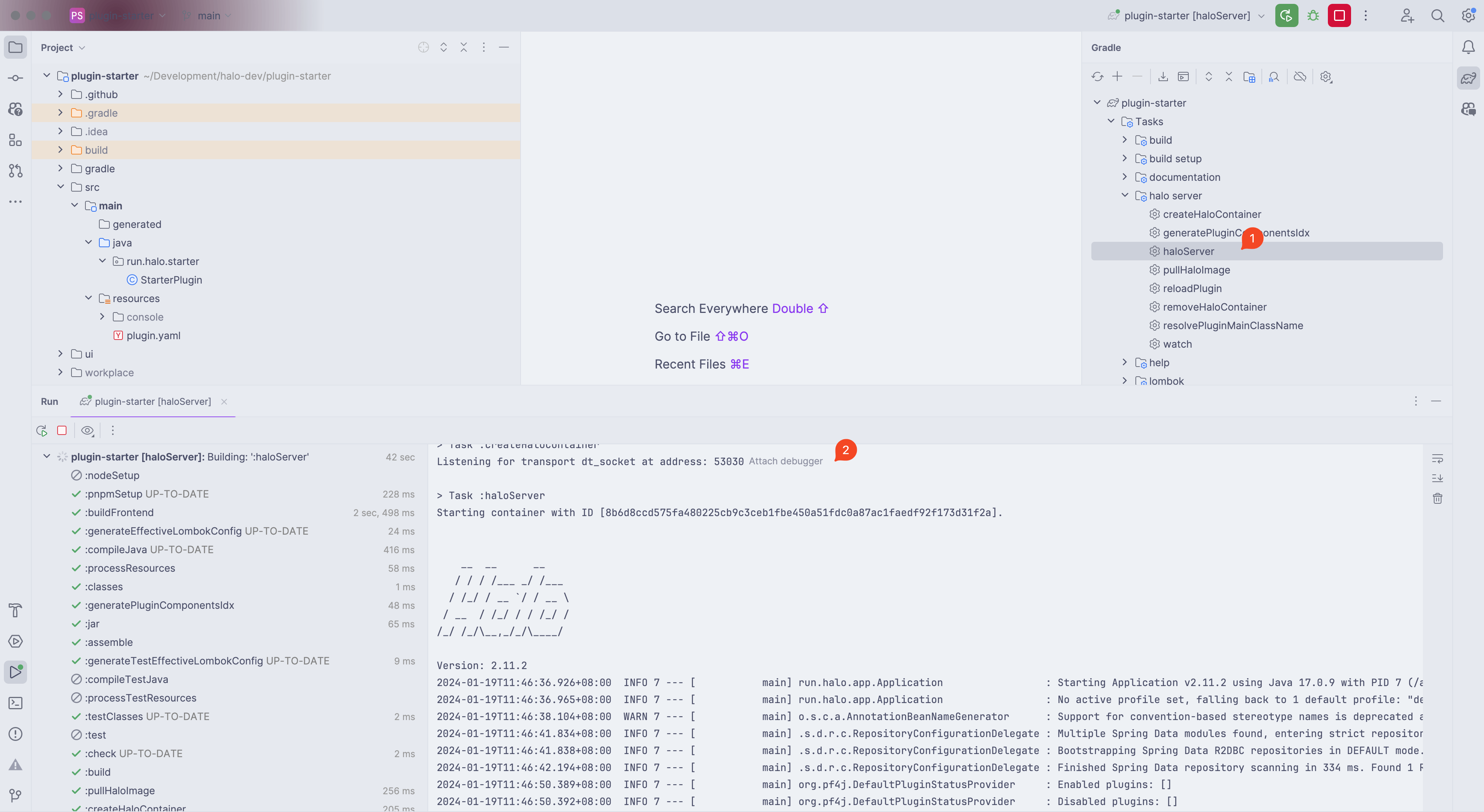
首先点击上图中 1 处的 haloServer 运行插件,然后点击 2 处的 Attach debugger 让 IDEA 连接到 Halo 服务,此时会打开一个调试窗口就可以开始打断点调试了。
可能会因为日志太快而点击不到 Attach debugger,那么你可以配置
halo {
debug = true
suspend = true
}这样,在点击 haloServer 启动插件时会挂起等待在 Attach debugger 处,直到你点击 Attach debugger 连接调试器后才会继续执行。
迁移
从旧版本升级到 0.2.x 及以上版本
如果 run.halo.plugin.devtools 从旧版本升级到 0.2.0 版本,需要先将 Gradle 版本升级到 8.3 以上,你可以通过以下命令升级 Gradle 版本:
在插件项目根目录下执行:
# 如将 Gradle 版本升级至 8.9
./gradlew wrapper --gradle-version=8.9